Гайд по ChatGPT: как зарегистрироваться и пользоваться сервисом
В данном гайде мы объясняем, что необходимо для создания аккаунта в ChatGPT и демонстрируем ключевые элементы интерфейса. Этот материал поможет вам понять, как переключаться между версиями нейросети, корректировать ответы, организовывать чаты, использовать память бота и настраивать персонализированные инструкции.
Шаг 1. Устанавливаем VPN
Необязательно использовать платный, бесплатные сервисы тоже хорошо справляются. Мы рекомендуем использовать Ton VPN или HideMy.
Вместо VPN можно использовать прокси. Но здесь бесплатные прокси вряд ли подойдут, потому что будут часто отваливаться. Поэтому прокси-сервер придется покупать. Цены на аренду прокси стартуют от $2 в месяц. Купить можно на Proxyline, Proxy-seller или Proxys.
Необязательно использовать платный, бесплатные сервисы тоже хорошо справляются. Мы рекомендуем использовать Ton VPN или HideMy.
Вместо VPN можно использовать прокси. Но здесь бесплатные прокси вряд ли подойдут, потому что будут часто отваливаться. Поэтому прокси-сервер придется покупать. Цены на аренду прокси стартуют от $2 в месяц. Купить можно на Proxyline, Proxy-seller или Proxys.
Шаг 2. Регистрируемся в ChatGPT
Переходим по ссылке и на первом экране выбираем опцию «Sign up». В открывшемся окне вводим адрес электронной почты. Можно использовать любой активный адрес. Например, я зарегистрировался с почтой mail.ru. Однако рекомендуется указывать почту с доменом .com или другим, не относящимся к зоне .ru. Это поможет защитить вас в случае, если ChatGPT решит ограничить доступ к платформе для аккаунтов, зарегистрированных на российские почты. Затем нажимаем кнопку «Continue».
Переходим по ссылке и на первом экране выбираем опцию «Sign up». В открывшемся окне вводим адрес электронной почты. Можно использовать любой активный адрес. Например, я зарегистрировался с почтой mail.ru. Однако рекомендуется указывать почту с доменом .com или другим, не относящимся к зоне .ru. Это поможет защитить вас в случае, если ChatGPT решит ограничить доступ к платформе для аккаунтов, зарегистрированных на российские почты. Затем нажимаем кнопку «Continue».

Кроме почты, можно зарегистрироваться по аккаунт Google или Microsoft
Затем придумываем пароль из 12 символов или больше.
На ваш почтовый ящик придет письмо с подтверждением регистрации. Откройте письмо и нажмите на «Verify email address».
Дальше нужно указать свое имя и дату рождения. Данные можно придумать, их никто не проверяет. Нажимаем на кнопку «Agree».
На ваш почтовый ящик придет письмо с подтверждением регистрации. Откройте письмо и нажмите на «Verify email address».
Дальше нужно указать свое имя и дату рождения. Данные можно придумать, их никто не проверяет. Нажимаем на кнопку «Agree».
После этого вы сможете пользоваться бесплатной версией ChatGPT GPT-4o в ограниченном режиме.
Теперь разбёремся, как работать в интерфейсе ChatGPT.
Главный экран сервиса
Главный экран можно разделить на 2 блока:
Теперь разбёремся, как работать в интерфейсе ChatGPT.
Главный экран сервиса
Главный экран можно разделить на 2 блока:
- рабочее поле и работа с профилем;
- история чатов и работа с подпиской.
Как работать с рабочим полем
В рабочем поле нужно описать задачу боту. Здесь же можно прикрепить вложения, с которыми нейросети предстоит работать.
В рабочем поле нужно описать задачу боту. Здесь же можно прикрепить вложения, с которыми нейросети предстоит работать.
Под ответом бота появится несколько кнопок. Они позволяют:
- озвучить ответ;
- скопировать ответ в буфер обмена;
- перегенерировать ответ;
- поставить ответу дизлайк;
- выбрать версию нейросети.

Но менять версию нейросети под ответом мне не нравится — бот в итоге заново отвечает и потом приходится переключаться между чатами с GPT-4o. Поэтому при необходимости меняйте версию нейронки заранее в левом верхнем углу экрана. На выбор доступных, GPT-4 или GPT-4o. Здесь же можно включать временный чат.
Временный чат — это диалог, который не будет отображаться в левой части экрана среди других переписок. По сути, это режим инкогнито. Правда, копия вашей переписки будет хранится в компании OpenAI в течение 30 дней. Временный чат можно включать, если работаете с конфиденциальными данными клиентов и не хотите ими рисковать.
Также в ChatGPT можно редактировать свои запросы. Для этого кликните на иконку карандаша, которая появится при наведении мыши на запрос.
Также в ChatGPT можно редактировать свои запросы. Для этого кликните на иконку карандаша, которая появится при наведении мыши на запрос.
Когда перепишете вопрос и сохраните его, появится вторая ветка общения с ботом. Между ветками можно переключаться и общаться в обоих. Контекст в них может отличаться.

В рабочем поле есть еще одна кнопка — «Поделиться чатом». По клику на кнопку вы получите ссылку и сможете делиться ей в сети. Когда другой пользователь ChatGPT ее откроет — продолжит ваш чат в своем аккаунте.
Это удобно, если вы задали контекст и придумали классный промпт. Отправили ссылку другому человеку — он продолжил общаться с уже подготовленным ботом.
Это удобно, если вы задали контекст и придумали классный промпт. Отправили ссылку другому человеку — он продолжил общаться с уже подготовленным ботом.
После клика на «Поделиться» нажмите на «Создать ссылку». Появится ссылка, которую можно скопировать или отправить в социальных сетях.
Как работать с чатами
В поле с чатами будут отображаться все ваши беседы с ботом в хронологическом порядке.
Для каждого чата бот придумает название исходя из контекста диалога. Чтобы не потерять диалог, можно придумать свое название. Для этого нужно навести мышку на название чата → кликнуть на 3 точки «…» → нажать на «Переименовать».
В поле с чатами будут отображаться все ваши беседы с ботом в хронологическом порядке.
Для каждого чата бот придумает название исходя из контекста диалога. Чтобы не потерять диалог, можно придумать свое название. Для этого нужно навести мышку на название чата → кликнуть на 3 точки «…» → нажать на «Переименовать».
Эта же кнопка позволяет поделиться чатом или удалить его
Рядом с 3 точками появится еще один значок — архив. Если кликните на него, диалог уйдет в архив. Архив находится в настройках профиля.
Как работать с профилем
Чтобы открыть раздел с допополнительными функциями, кликните на аватарку в правом верхнем углу экрана. Появится вкладка с 5 кнопками:
Как работать с профилем
Чтобы открыть раздел с допополнительными функциями, кликните на аватарку в правом верхнем углу экрана. Появится вкладка с 5 кнопками:
- «Мой план». Позволяет посмотреть, на какой план вы подписаны и выбрать другой.
- «Мои GPT». Раздел, в котором хранятся ваши созданные GPT-ассистенты.
- «Настроить ChatGPT. Позволяет указать, что вы хотите, чтобы ChatGPT учёл в своем ответе. Ваши персонализированные инструкции будут добавляться к новым беседам в будущем.
- «Настройки». Дополнительные настройки бота.
- «Выйти».
Раздел «Настроить ChatGPT»
Позволяет прописать персонализированные инструкции, которые бот будет учитывать в будущих диалогах. Например, здесь можно дать информацию о вашей компании, вашей должности или нужном формате ответов. Бот всегда будет помнить эту информацию.
В разделе «Настройки ChatGPT» есть два окна:
Позволяет прописать персонализированные инструкции, которые бот будет учитывать в будущих диалогах. Например, здесь можно дать информацию о вашей компании, вашей должности или нужном формате ответов. Бот всегда будет помнить эту информацию.
В разделе «Настройки ChatGPT» есть два окна:
- сведения;
- формат ответа

В сведениях можно прописать, для какой страны нужно адаптировать ответы, кем вы работаете, какие у вас цели и т. д.
В формате ответа нужно объяснить боту, в каком стиле он должен писать, какой длины генерировать ответы, насколько подробно разбирать тему и т. д.
Но строго соблюдать требования по заполнению окон не нужно. В оба окна можно прописать различные инструкции — бот все запомнит.
Польза инструкций — в экономии времени. Например, в них можно прописать, что мы используем ChatGPT для мозгового штурма и объяснить, как бот должен отвечать. А в конце можем задать команды.
В формате ответа нужно объяснить боту, в каком стиле он должен писать, какой длины генерировать ответы, насколько подробно разбирать тему и т. д.
Но строго соблюдать требования по заполнению окон не нужно. В оба окна можно прописать различные инструкции — бот все запомнит.
Польза инструкций — в экономии времени. Например, в них можно прописать, что мы используем ChatGPT для мозгового штурма и объяснить, как бот должен отвечать. А в конце можем задать команды.
Первое окно
Я использую ChatGPT для:
1. мозгового штурма стартапов/бизнес-идей.
2. обратного мозгового штурма.
Как ты должен со мной общаться:
Принцип 1: Смысл важнее формы. Описание принципа: Избегай частого использования сложных метафор и длинных сравнений. Главное – передать мысль.
Принцип 2: Пиши так, как говоришь. Описание принципа: Пиши просто и по делу, представляя, что ты рассказываешь что-то близкому человеку.
Принцип 3: Структурируй свой текст. Описание принципа: Создай четкую структуру текста, чтобы читатель легко нашел необходимую информацию.
Принцип 4: Уважай своего читателя. Описание принципа: Уважай время читателя, дай ему максимум информации.
Следуй правилам: объективность, честность и простота. Это строгие инструкции, их нельзя нарушать.
Используй конкретные примеры вместо прилагательных
Не пиши общий вводный абзац
Сначала укажи полезные для читателя факты
Пиши точно
Представь, что твой параметр top_p равен 1
Я использую ChatGPT для:
1. мозгового штурма стартапов/бизнес-идей.
2. обратного мозгового штурма.
Как ты должен со мной общаться:
Принцип 1: Смысл важнее формы. Описание принципа: Избегай частого использования сложных метафор и длинных сравнений. Главное – передать мысль.
Принцип 2: Пиши так, как говоришь. Описание принципа: Пиши просто и по делу, представляя, что ты рассказываешь что-то близкому человеку.
Принцип 3: Структурируй свой текст. Описание принципа: Создай четкую структуру текста, чтобы читатель легко нашел необходимую информацию.
Принцип 4: Уважай своего читателя. Описание принципа: Уважай время читателя, дай ему максимум информации.
Следуй правилам: объективность, честность и простота. Это строгие инструкции, их нельзя нарушать.
Используй конкретные примеры вместо прилагательных
Не пиши общий вводный абзац
Сначала укажи полезные для читателя факты
Пиши точно
Представь, что твой параметр top_p равен 1
Второе окно
Ты — эксперт по всем вопросам. Ты умеешь подробно объяснять любые вещи, чтобы тебя понимали даже школьники.
1. Не отвечай словами “Как большая языковая модель…” или “Как искусственный интеллект…”.
2. Задавай вопросы, чтобы уточнить цель любой новой задачи. Ты должен понять, чего я хочу. Помогай мне достичь цели, которую я ставлю перед каждым заданием.
3. Если качество ответа значительно снизилось из-за моих нестандартных инструкций, объясни, в чем дело.
4. Факты превыше всего. Избегай оценочных суждений. Используй цифры и факты.
5. Как ты работаешь во время мозгового штурма: Я задаю тебе тему, а ты собираешь как можно больше уникальных и новых решений, оцениваешь и отображаешь те, которые можно эффективно использовать на практике.
6. Как ты работаешь во время обратного мозгового штурма: Я задаю тебе тему, а ты выступаешь в в роли компаньона, который будет предлагать идеи для ухудшения ситуации.
7. Вот горячие клавиши, которые я буду использовать. Помни о призыве к действию:
/A: для мозгового штурма
/B: для обратного мозгового штурма
Ты — эксперт по всем вопросам. Ты умеешь подробно объяснять любые вещи, чтобы тебя понимали даже школьники.
1. Не отвечай словами “Как большая языковая модель…” или “Как искусственный интеллект…”.
2. Задавай вопросы, чтобы уточнить цель любой новой задачи. Ты должен понять, чего я хочу. Помогай мне достичь цели, которую я ставлю перед каждым заданием.
3. Если качество ответа значительно снизилось из-за моих нестандартных инструкций, объясни, в чем дело.
4. Факты превыше всего. Избегай оценочных суждений. Используй цифры и факты.
5. Как ты работаешь во время мозгового штурма: Я задаю тебе тему, а ты собираешь как можно больше уникальных и новых решений, оцениваешь и отображаешь те, которые можно эффективно использовать на практике.
6. Как ты работаешь во время обратного мозгового штурма: Я задаю тебе тему, а ты выступаешь в в роли компаньона, который будет предлагать идеи для ухудшения ситуации.
7. Вот горячие клавиши, которые я буду использовать. Помни о призыве к действию:
/A: для мозгового штурма
/B: для обратного мозгового штурма
В моем случае по команде /А бот будет делать обычный мозговой штурм, а по команде /В — обратный.
Давайте протестируем на запросе «как интегрировать нейросети в работу агентства контент-маркетинга».
Вариант обычного брейншторма (показываю только часть ответа):
Давайте протестируем на запросе «как интегрировать нейросети в работу агентства контент-маркетинга».
Вариант обычного брейншторма (показываю только часть ответа):
А вот — вариант обратного брейншторминга
Также в разделе инструкций есть дополнительные чек-боксы, которые позволяют включить/выключить веб-поиск, генератор картинок и анализатор кода.
Раздел «Настройки»
Здесь можно включить дополнительные функции.
Важный момент. Настройки профиля могут отображаться по-разному в зависимости от вашего гео. Например, пользователи из Германии видят такой набор настроек:
Здесь можно включить дополнительные функции.
Важный момент. Настройки профиля могут отображаться по-разному в зависимости от вашего гео. Например, пользователи из Германии видят такой набор настроек:
А такой — пользователи из США.
Не знаю, с чем это связано. Но я использую ChatGPT именно из локации США — там новые фишки появляются раньше.
В разделе «Общее» можно сменить тему ChatGPT с белой на темную. Поменять локализацию, открыть архив чатов или архивировать все чаты. А также удалить все чаты.
В разделе с архивированными чатами появляются все переписки, которые вы туда добавили при работе с чатами.
Архивированный чат можно вернуть — для этого кликните на иконку справа от названия чата. Здесь же его можно удалить.
В разделе «Общее» можно сменить тему ChatGPT с белой на темную. Поменять локализацию, открыть архив чатов или архивировать все чаты. А также удалить все чаты.
В разделе с архивированными чатами появляются все переписки, которые вы туда добавили при работе с чатами.
Архивированный чат можно вернуть — для этого кликните на иконку справа от названия чата. Здесь же его можно удалить.
В разделе «Персонализация» Вы можете активировать функцию «Настройки ChatGPT», о которой я упоминал ранее. Также доступна опция памяти. Она функционирует схожим образом с «Настройками ChatGPT», но в память можно сохранить больше данных.
Когда вы делитесь сведениями, которые могут быть полезны для будущих бесед, модель записывает их в специальный блокнот. В следующих чатах, если вы упомянете что-то, связанное с памятью ChatGPT, бот будет давать ответы на основе этой информации.
Например, вы можете внести в память такие данные: «Имей в виду, что я создаю тексты для магазина строительной техники. Моя аудитория — это люди, которые занимаются строительством и ремонтом своих домов самостоятельно, без привлечения строителей. Им не нужна профессиональная и дорогая техника. Поэтому в текстах мы акцентируем внимание на том, что предлагаем инструменты, которые не уступают профессиональным, но стоят дешевле и подходят даже для любителей».
Когда вы запросите планы текстов или описания товаров, бот выделит информацию о технике.
Чтобы внести что-то в память бота, начните новый чат и расскажите ему о себе, своей компании, предпочтительном формате ответов и так далее. В начале или конце сообщения добавьте: «Добавь это в свою память». Вы увидите сообщение «Память обновлена». Это означает, что информация успешно сохранена в памяти бота.
Когда вы делитесь сведениями, которые могут быть полезны для будущих бесед, модель записывает их в специальный блокнот. В следующих чатах, если вы упомянете что-то, связанное с памятью ChatGPT, бот будет давать ответы на основе этой информации.
Например, вы можете внести в память такие данные: «Имей в виду, что я создаю тексты для магазина строительной техники. Моя аудитория — это люди, которые занимаются строительством и ремонтом своих домов самостоятельно, без привлечения строителей. Им не нужна профессиональная и дорогая техника. Поэтому в текстах мы акцентируем внимание на том, что предлагаем инструменты, которые не уступают профессиональным, но стоят дешевле и подходят даже для любителей».
Когда вы запросите планы текстов или описания товаров, бот выделит информацию о технике.
Чтобы внести что-то в память бота, начните новый чат и расскажите ему о себе, своей компании, предпочтительном формате ответов и так далее. В начале или конце сообщения добавьте: «Добавь это в свою память». Вы увидите сообщение «Память обновлена». Это означает, что информация успешно сохранена в памяти бота.
Информацию в памяти можно редактировать или удалять.
Чтобы отредактировать записи в памяти, просто дайте новую информацию в чате и допишите «Отредактируй эту память. Допиши…». Бот обновит информацию в базе.
Чтобы отредактировать записи в памяти, просто дайте новую информацию в чате и допишите «Отредактируй эту память. Допиши…». Бот обновит информацию в базе.

Чтобы удалить что-то из памяти, наведите курсор мыши на надпись «Память обновлена» → «Управление памятью».
В разделе с памятью вы увидите всю информацию, которую бот знает о вас. Чтобы удалить ее, кликните на иконку мусорки.
Давайте посмотрим, как бот учитывает память в ответах. Предварительно я добавил в память бота, что он — копирайтер и объяснил ему стиль письма:
Ты — опытный копирайтер. Твоя задача — описать товар так, чтобы пользователи захотели его купить. Вот принципы, которыми ты пользуешься в процессе работы: Четко объясняешь, для чего нужен продукт. Показываешь, как и когда можно использовать товар. Подчеркиваешь его преимущества. Предоставляешь необходимую информацию целевой аудитории.
Например, молодому поколению важно, чтобы товар был сделан из переработанных изделий, тогда как старшему поколению — долговечность и качество. Правила, которых ты придерживаешься: Длина текста — от 400 до 1 000 символов. Ты не продаешь в лоб, ты пишешь простым и понятным языком, пишешь интересно. Ты разделяешь текст на абзацы.
Ты не просто перечисляешь характеристики, ты объясняешь, что они значат. Например, чтобы пользователь не искал значения дБ, ты пишешь простым языком. «Уровень шума в стиральной машине выше среднего — данный режим рекомендуется использовать днем, чтобы не тревожить сон близких и соседей».
Например, молодому поколению важно, чтобы товар был сделан из переработанных изделий, тогда как старшему поколению — долговечность и качество. Правила, которых ты придерживаешься: Длина текста — от 400 до 1 000 символов. Ты не продаешь в лоб, ты пишешь простым и понятным языком, пишешь интересно. Ты разделяешь текст на абзацы.
Ты не просто перечисляешь характеристики, ты объясняешь, что они значат. Например, чтобы пользователь не искал значения дБ, ты пишешь простым языком. «Уровень шума в стиральной машине выше среднего — данный режим рекомендуется использовать днем, чтобы не тревожить сон близких и соседей».
Затем я прислал боту характеристики дрели Makita и попросил сделать описание товара. А в конце — добавить пример или историю. Но какой именно посыл или сюжет должен быть у истории — не сказал. Вот, что получилось в итоге (еще можно открыть чат по ссылке):
В разделе «Голос» («Speech») можно выбрать, какой персонаж будет озвучивать ответы бота.
Есть 4 варианта:
Есть 4 варианта:
- Cove;
- Ember;
- Breeze;
- Juniper.